注文数を確認しカートに入れる
宛名印刷を注文すると、選択した宛先の件数が、宛名面と裏面の両面印刷の注文数になります。
たとえば宛名印刷で10件の宛先を注文した場合、両面印刷の注文数は10枚となります。
注文数の確認は、「用紙・数量指定」画面で行います。
宛名面と裏面の両面印刷のほかに、宛名を印刷しない裏面デザイン印刷のみの年賀状(喪中)を追加することもできます。宛名印刷しなかった人に、追加で出したくなったときの予備として利用することができます。
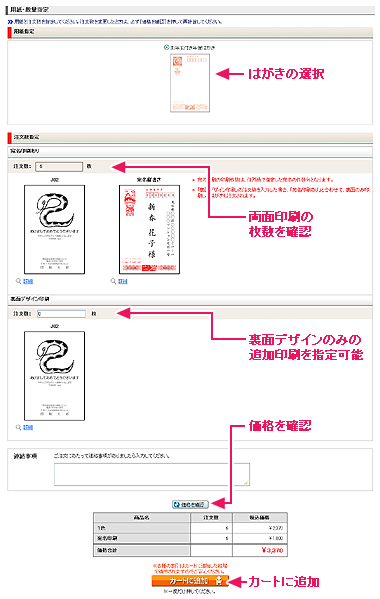
用紙・数量指定画面
手順1.印刷するはがきを選択する
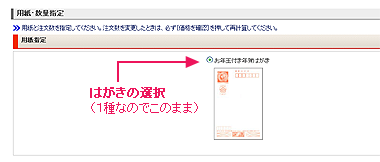
印刷するはがきを選択します。
選択可能なはがきが1種類の場合は、すでに選択されていますので、そのままで結構です。
手順2.両面印刷の注文数を確認する
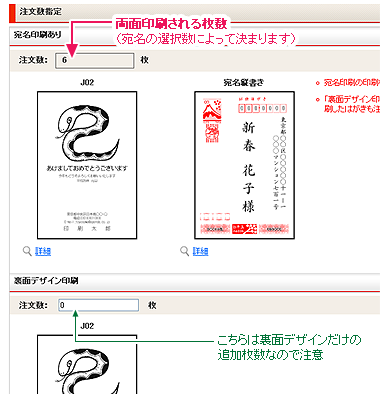
宛名印刷がある場合、はがきは両面印刷となります。印刷の注文数は、選択した宛名の件数で決まります。
表示されている「注文数:」の枚数が正しいことを確認してください。
※枚数が正しくないときは、宛名の選択に誤りがあることが考えられます。画面下の[戻る]を押して前の画面に戻り、選択されている宛名を確認してください。
手順3.裏面デザインだけの印刷(片面印刷)を追加したいとき
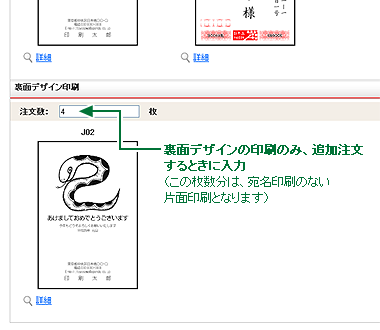
両面印刷に加え、裏面デザインの片面印刷を追加注文したいときは、「裏面デザイン印刷」の「注文数:」の欄に追加枚数を入力します。
※これは全体の注文枚数ではなく、裏面デザインのみの追加注文枚数です。
※注文される裏面デザインは、両面印刷の裏面デザインと同じものです。追加分だけデザインを変更することはできません。
手順4.価格を確認する
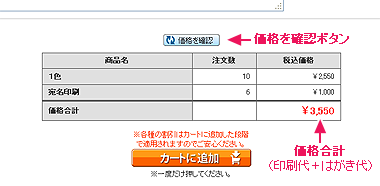
はがきと注文数を指定したら、[価格を確認]を押して、価格を確認してください。
※表示されるのは、印刷料金とはがき代の合計です。商品の割引はカートに追加してから表示されます。
※この例では「1色」の裏面デザインを選択しています。宛名印刷が6枚と、裏面デザインのみの追加の4枚が注文されています。そのため裏面デザイン「1色」の注文数は、両面印刷の6枚と追加4枚の、合計10枚となります。
手順5.カートに入れる
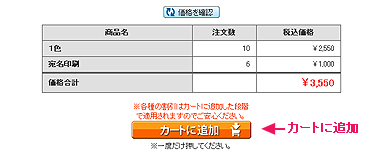
価格と注文数に問題がなければ、[カート追加]を押してカートへ進みます。
※この時点ではまだ注文は確定しておらず、料金も発生しません。注文を確定させるには、カートに進んだあと、レジに進んで注文を完了してください。